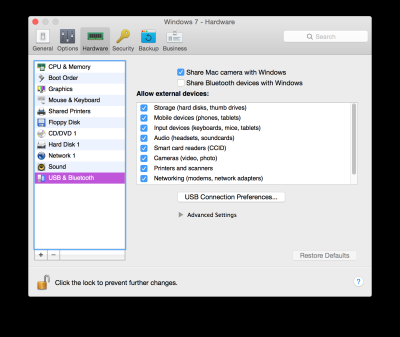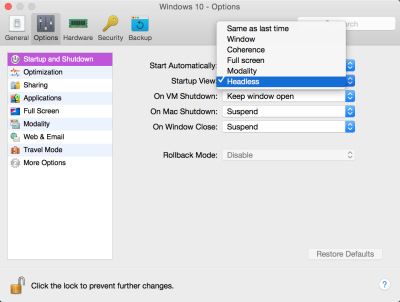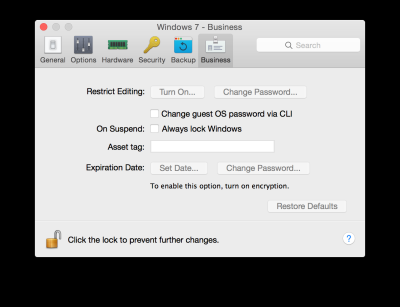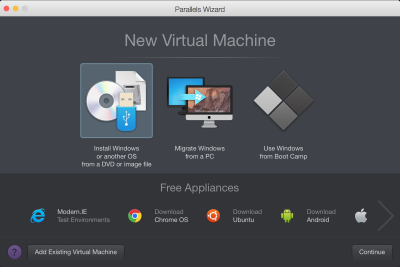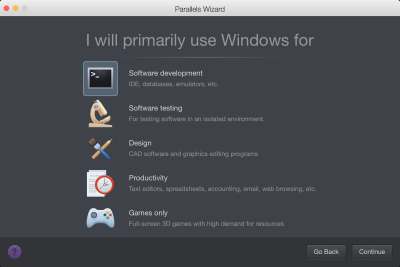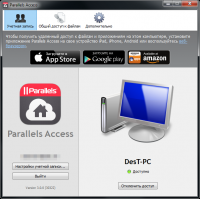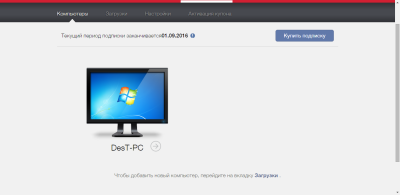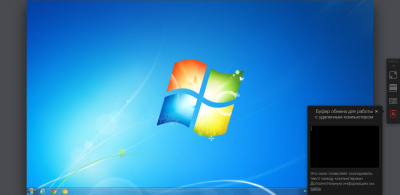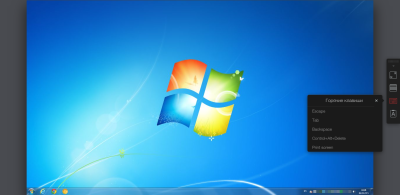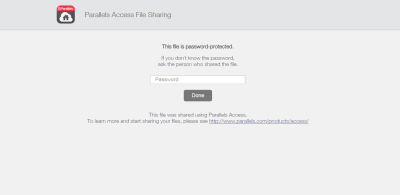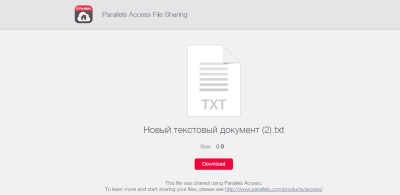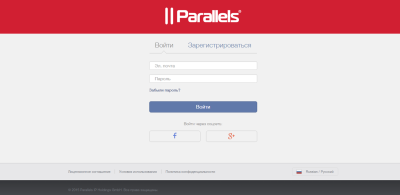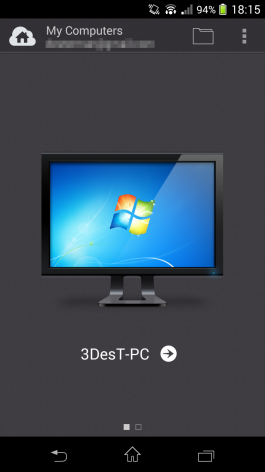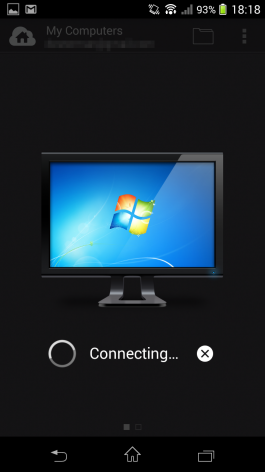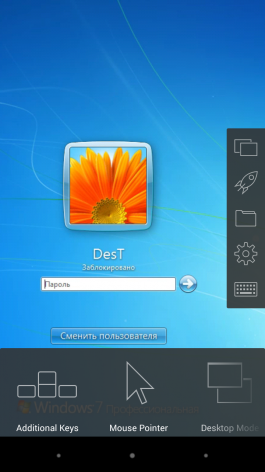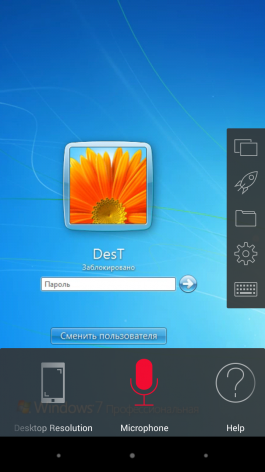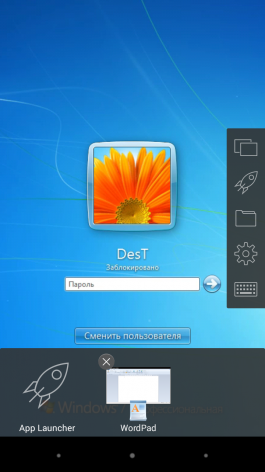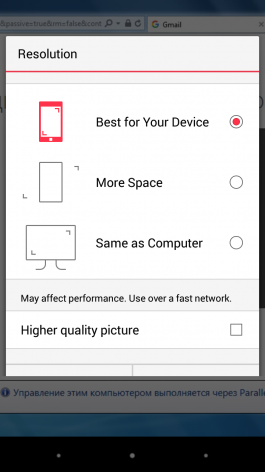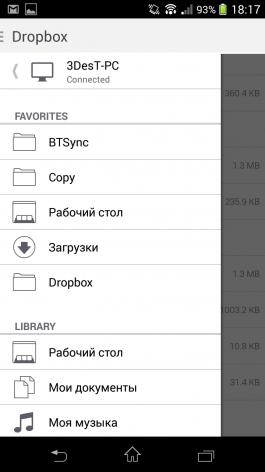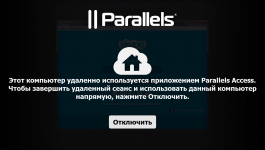IFA 2015: Parallels’ные миры – Parallels Desktop 11 для Mac и Access 3
К выставке IFA производители традиционно готовят анонсы своих новинок потребительской электроники и бытовой техники, а вот чисто софтовые решения здесь редки. Приятным исключением стал небольшой стенд российской компании Parallels, известной своими разработками в области виртуализации и кросс-платформенными решениями для конечных пользователей. О них и пойдёт речь в этом материале. Строго говоря, сами продукты – Parallels Desktop 11 для Mac и третья версия Parallels Access – были представлены ещё в августе, да и вообще мы попали, так сказать, в «межрелизье». Летом вышла Windows 10, а скоро грядет Mac OS X El Capitan, что повлекло очевидную необходимость значительных изменений в коде продукта и выход новой, одиннадцатой версии Parallels Desktop. Помимо поддержки двух новых ОС, в Desktop 11 появилась и более глубокая интеграция между ними, причём двухсторонняя.
С одной стороны, в Mac OS X стала доступна работа с Microsoft Cortana (даже если окно с Windows находится в фоне), если кому-то страсть как не хватает голосового помощника. Также появились функция быстрого просмотра файлов Windows с помощью QuickLook вкупе с поддержкой AirDrop и Spotlight, поддержка жестов Force Touch, функции создания новых файлов Office из меню Mac OS, ассоциация типов файлов с Windows-приложениями, а в доке иконки Win- и Mac-программ стали равноправными – теперь для обеих показывается список последних открытых файлов. С другой же стороны, в Windows можно использовать сервисы геолокации Mac OS X и не заморачиваться с «пробросом» принтера в виртуализированную Windows. Наконец, ещё одно нововведение – это синхронизация уровня громкости между двумя ОС.
Помимо этих и некоторых других, косметических изменений, в Parallels Desktop 11 для Mac разработчики традиционно добавили несколько оптимизаций, увеличивающих производительность и энергоэффективность системы. Согласно заявлению компании, запуск Windows 8/10 ускорился максимум на 50 %, операции с файлами в Windows выполняются на 20 % быстрее и настолько же стремительнее стал переход ВМ в режим сна. Попутно были увеличены быстродействие сетевых операций и время автономной работы ноутбука с запущенным Desktop 11 от батареи (на 15 %). Наконец, самое главное – в новой версии появился специальный «режим путешествия», в котором внутри ВМ автоматически отключаются наиболее ресурсоёмкие процессы, что в итоге позволяет повысить время автономной работы от аккумулятора на 25%. Стоимость Parallels Desktop 11 для Mac составляет 3 900 рублей, а обновление с двух предыдущих версий обойдётся в 2 500 рублей.
Впервые появившаяся версия Desktop 11 Pro Edition обладает рядом дополнительных возможностей. Речь идёт в первую очередь об интеграции с популярными средствами для облегчения труда разработчиков – Docker, Chef, Jenkins, Vagrant, а также отдельном модуле для удалённой отладки Visual Studio и других утилит. Кроме того, поддерживаются headless-режим и доступ по SSH, работа с бизнес-версиями DropBox/OneDrive/Box.net и связное клонирование виртуальных накопителей, расширенные возможности построения сложных сетевых конфигураций и симуляция различных режимов их работы (например, неустойчивости подключений), а также ряд других дополнительных функций вроде тестовых сред modern.IE для проверки работоспособности веб-ресурсов в различных браузерах и ОС. Продвинутым пользователям может пригодиться и возможность создания больших ВМ – до 64 Гбайт и 16 ядер CPU. В бизнес-версии Parallels Desktop 11, помимо всех возможностей Pro-варианта, доступны также централизованное администрирование и управление виртуальными машинами, система управления выдаваемыми пользователям лицензиями и настройка политик доступа к USB-устройствам для пущей безопасности.
Версия Parallels Desktop 11 для Mac Pro Edition дороже всего на тысячу рублей, но зато обладает рядом дополнительных функций, которые домашнему пользователю вряд ли нужны, а вот разработчикам и тестировщикам, дизайнерам и проектировщикам действительно пригодятся. Естественно, и для Pro-, и для Business-редакций предоставляется техподдержка 24/7 и ещё один маленький бонус – годовая подписка на Parallels Access. И вот о последней программке мы поговорим более подробно, благо она намного универсальней и пригодится не только Mac-пользователям. Да и стоит она существенно дешевле – та же подписка на год обойдётся в 649 рублей. Впрочем, от перехода на доступ к любому новому ПО исключительно по подписке уже, видимо, никуда не деться. Но не об этом речь!
Основная цель Parallels Access 3.0 – предоставить действительно удобный удалённый доступ к компьютеру с Mac OS X или Windows с планшетов под управлением iOS и Android, чтобы всегда можно было получить полноценное рабочее место практически в любом месте, даже находясь в пути. В принципе, исключительно планшетами дело не ограничивается – есть веб-версия приложения, да и со смартфона при желании можно наловчиться управлять удалённой средой, пусть даже размер экрана этому не очень способствует. Первостепенная задача – обеспечить комфортное отображение десктопных приложений на экране мобильного устройства, это с одной стороны. А с другой – предоставить удобные способы эмуляции на нём традиционных средств ввода, то есть клавиатуры и мыши. Ну и конечно, по возможности вынести часть популярных функций прямо в мобильное приложение.
Никаких особенных настроек серверной части (той, что устанавливается на ПК) делать не надо. Достаточно авторизоваться в ней с помощью аккаунта Parallels либо посредством Facebook✴ или Google. К одному аккаунту можно подключить до пяти компьютеров, а вот на число мобильных клиентов ограничений нет. В настройках теперь также можно выбрать файлы, к которым будет предоставлен общий доступ посредством специальной веб-ссылки. Для таких файлов можно установить лимит числа скачиваний (5, 20, 50, бесконечно), срок доступности (1 час, 1 день, 3 дня, неделя, месяц, год), а также задать пароль на доступ к ним. Заметьте, что такие файлы раздаются напрямую с ПК: если он выключен, недоступен по Сети или же деактивирован в настройках Parallels Access, то и доступа к файлам не будет. При этом в Parallels Access используется сквозное (end-to-end) шифрование, то есть данные доступны в открытом виде только на отправляющей и принимающей сторонах, а любая передача между ними защищена.
Проще всего (во всех смыслах) устроена веб-версия Parallels Access – в браузер просто передаётся отображение рабочего стола, с которым можно напрямую работать с помощью клавиатуры и мышки либо тачпада. Часть клавиш или их сочетаний вроде Backspace или Ctrl+Alt+Del доступна через специальное меню, а работа с буфером обмена (только текст) идёт через особую формочку в том же меню. Звук в данном случае не передаётся. С некоторыми приложениями, перехватывающими мышь или отдельные клавиатурные сочетания (как правило, это игры), могут возникнуть определённые сложности, но в целом для работы веб-доступа вполне достаточно. Для удобства удалённый экран может ужиматься до размеров окна браузера либо же передаваться в масштабе 1:1 – если разрешение удалённого экрана больше, чем на клиентской стороне, то по краям окна браузера появляются активные области для быстрого перемещения экрана во все четыре стороны.
Мобильный клиент Parallels Access для iOS и Android намного функциональнее. Да, здесь тоже есть различные режимы «подгонки» удалённого экрана под размер дисплея мобильного устройства, включая и крайне полезную возможность изменять разрешение отображения удалённого сеанса. А вот средства ввода реализованы интересно. Во-первых, сверху наэкранной клавиатуры появляется дополнительная полоска с кнопками, эмулирующими клавиши, которые не относятся к алфавитно-цифровым, – «стрелочки», PgUp и PgDown, F1-F12 и так далее. Эту же полоску можно использовать и без вызова основной клавиатуры. Во-вторых, можно включить эмуляцию кнопок мыши и курсора — в дополнение к стандартной поддержке жестов для клика, двойного клика, масштабирования, прокрутки и так далее. Кроме того, есть специальная «лупа» Lock’n’Go для более точного позиционирования курсора или перемещения по тексту и поддержка Samsung S Pen, а также стандартные средства работы с текстом: копирование, вставка, выделение, удаление. Также имеется возможность использовать микрофон мобильного устройства в качестве микрофона удалённого ПК.
Владельцам iPad повезло чуть больше, так как у них есть специальный игровой режим, в котором эмулируются средства ввода геймпада и можно создавать ярлыки для клавиатурных комбинаций. Всем пользователям iOS досталась поддержка в файловом менеджере Google Drive и One Drive, а не только Dropbox, и предварительный просмотр файлов в виде иконок. Ну и конечно – поддержка Apple Watch, включающая в себя просмотр списка удалённых компьютеров с возможностями активации подключения к ним и управления проигрыванием медиафайлов. Ну а в Android-версии есть возможность создавать ярлыки десктопных приложений на основном экране или в списке программ. При клике по нему запустится Parallels Access, который подключится к удалённой машине, откроет нужное приложение и развернёт его окно на весь экран мобильного устройства. Собственно говоря, такой режим работы с удалённым ПО и есть главное отличие Access от многих конкурентов.
В этом режиме скрываются все ненужные элементы интерфейса ОС – рабочий стол, панель задач и так далее – и пользователь напрямую работает с нужным ему приложением. При этом переключение между окнами программ и их запуск реализован уже в самом Access, а список нужных ярлыков пользователь составляет сам. Правда, иногда поверх окна «прорываются» уведомления – в нашем случае докучали Punto Switcher и предложение обновиться до Windows 10. Обе версии мобильного приложения поддерживают WOL (если удалённый ПК спит, но тут придётся заморачиваться с пробросом портов) и, самое главное, универсальный файловый менеджер. Последний позволяет организовать полноценный обмен файлами между тремя сторонами – файловой системой мобильного устройства, накопителями удалённой машины и облачным сервисом Dropbox. В нём же можно открыть и настроить общий доступ к выбранным файлам (см. выше).
Для работы Parallels Access требуется подключение 3G/4G или Wi-Fi. Качество и стабильность работы, что очевидно, зависит от тех же параметров соединения. Впрочем, при работе через 4G-сеть особенных проблем замечено не было – всего пару раз был заметный по времени отклик или переподключение. В среднем за десять минут удалённой работы Android-приложение съедало 15-20 Мбайт трафика. Для эстетов и обладателей широких безлимитных каналов есть режим повышенного качества, хотя и в стандартном варианте работа с удалёнными машинами комфортна.
Вот такое – весьма коротенькое, надо сказать, – у нас вышло знакомство с новинками Parallels. Впрочем, разглагольствовать тут особо не о чем, так как оба продукта изначально нацелены на непрофессиональную аудиторию (не хардкорных айтишников, во всяком случае), а потому максимально просты и удобны и в работе, и в настройке. А в августе у Parallels Desktop впервые появилась еще и отдельная профессиональная версия для тех, кто упомянут в скобках, — Pro. Так что лучше всего просто попробовать попользоваться обеими новинками, благо для них есть полноценные триальные версии.